◆インストールは極めて簡単
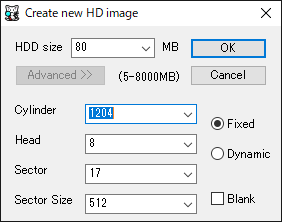
インストールコマンド Ver. 3.00
――――――――――――――――――― Copyright (C) NEC Corporation 1990,1994 -
固定ディスクの準備
MS−DOSで確保する容量を指定して、リターンキー(㯃)を押してください
確保可能な最大容量は 81メガバイトです
確保容量= 81 メガバイト(32メガバイト以上を指定してください)
(ESCキーを押すと前の画面に戻ります)
|
インストールコマンド Ver. 3.00
――――――――――――――――――― Copyright (C) NEC Corporation 1990,1994 -
システムファイルの転送
インストール先のディレクトリを指定して、リターンキー(㯃)を押してください
ディレクトリ=¥DOS
|
インストールコマンド Ver. 3.00
――――――――――――――――――― Copyright (C) NEC Corporation 1990,1994 -
システムファイルの転送
システムディスク#2の内容を固定ディスクに転送します
挿入されているフロッピィディスクを、システムディスク#2に差し替えてください
準備ができたらリターンキー(㯃)を押してください
(ESCキーを押すと処理を中止することができます)
|

◆緊急時用FD起動イメージを作ろう!
◆まずは試しに作って見ます
FORMATコマンド Ver. 6.00
――――――――――――――――――― Copyright (C) NEC Corporation 1983,1994 -
装置番号 B:
┌── 接続状況 ──┐
システム 転送する │ │
│B: フロッピィディスク #1 (内蔵)│
ボリュームラベル │C: フロッピィディスク #2 (内蔵)│
│ │
媒体種別 2HD(1MB) FD └────────────┘
実 行
終 了
装置番号を指定してください
矢印キー(↑・↓・←・→)で項目を選択し、リターンキーを押してください
(ESCキーを押すと処理を中止することができます)
B: C:
|
| 目的 | ファイル | 組み込み |
| 拡張メモリを 使用するために | ・HIMEM.SYS ・EMM386.EXE |
CONFIG.SYSに以下の内容を組み込む DEVICE=A:¥HIMEM.SYS /TESTMEM:OFF DEVICE=A:¥EMM386.EXE /UMB |
| CDドライブを 使用するために | ・NECCDA.SYS ・NECCDB.SYS ・NECCDC.SYS ・NECCDD.SYS ・MSCDEX.EXE |
CONFIG.SYSに以下の内容を組み込む DEVICE=A:¥NECCDC.SYS /D:MSCD001 AUTOEXEC.BATに以下の内容を組み込む MSCDEX /D:MSCD001 /L:Q /E |
| その他 | ・FORMAT.EXE ・HDFORMAT.EXE ・HDUTIL.EXE ・SYS.EXE ・XCOPY.EXE ・SYMDEB.EXE |
実行ファイルを置くだけでOK |
FILES=30 BUFFERS=10 SHELL=A:¥COMMAND.COM A:¥ /P /E:512 DEVICE=A:¥HIMEM.SYS /TESTMEM:OFF DEVICE=A:¥EMM386.EXE /UMB DEVICE=A:¥NECCDC.SYS /D:MSCD001 DOS=HIGH,UMB LASTDRIVE=Z |
@ECHO OFF PATH A:¥ SET PROMPT=$P$G SET TEMP=A:¥ SET DOSDIR=A:¥ MSCDEX /D:MSCD001 /L:Q /E |
◆実はフロッピーにこだわらなくても・・・